Como importar a planilha de produtos?
Neste tutorial, vamos te ensinar como importar uma planilha de produtos corretamente na sua loja virtual.
Passo a passo
1- Em seu painel administrativo, acesse a página de produto e clique no botão "Sincronizar produtos e fotos"

2- Clique na opção "Importação de produto".

3- Clique no campo marcado e selecione a planilha EXCEL

4- No passo 2, você irá identificar cada coluna da planilha.

Exemplo:
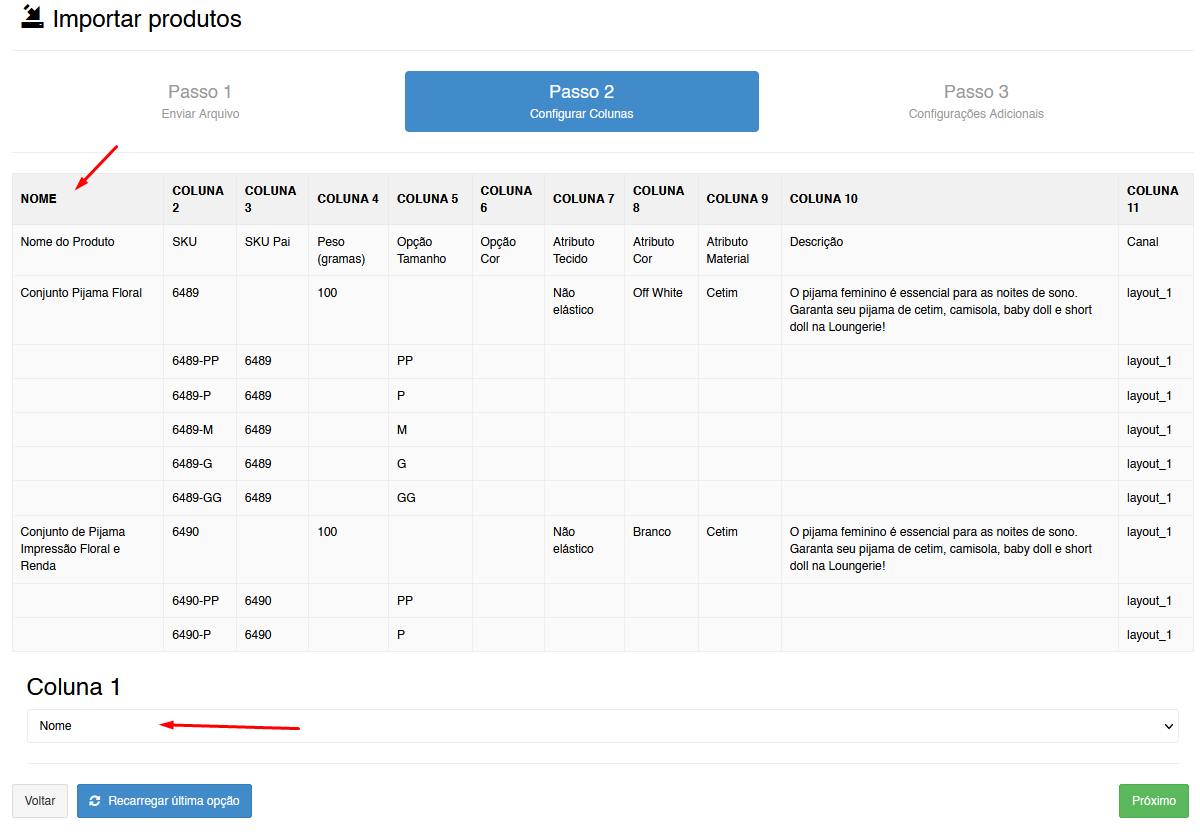
5- Finalização das identificações:

Entenda cada coluna identificada:
(Vídeo sem áudio)

6- No passo 3, você precisa configurar algumas informações para que a plataforma entenda o objetivo da planilha:

Forma de persistência do produto:
Criar: Se você quer criar produtos novos na loja virtual;
Atualizar: Se você quer atualizar produtos que já estão cadastrados na loja virtual;
Criar/Atualizar: Se você quer criar e atualizar produtos na loja virtual;
Forma de persistência do opção:
São as opções das variações, como: Tamanho e Cor.
Indica se você quer criar uma nova opção, geralmente só é selecionado "Criar", caso na planilha tenha uma opção nova que não tem na loja.
Forma de persistência do valor da opção:
São as próprias variações, como: Rosa, Vermelho, P, M, G ...





